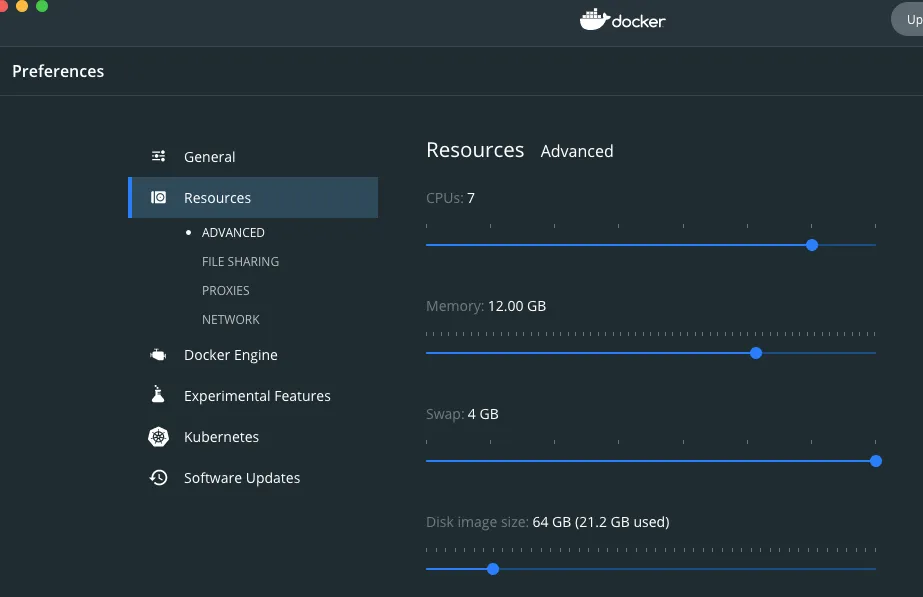我正在Ubuntu 13.04 (Raring Ringtail)系统上运行最新版本的Docker:
root@docker:~# docker version
Client version: 0.6.6
Go version (client): go1.2rc3
Git commit (client): 6d42040
Server version: 0.6.6
Git commit (server): 6d42040
Go version (server): go1.2rc3
Last stable version: 0.6.6
但是当我启动容器时,
root@docker:~# docker run -m=1524288 -i -t ubuntu /bin/bash
root@7b09f638871a:/# free -m
total used free shared buffers cached
Mem: 1992 608 1383 0 30 341
-/+ buffers/cache: 237 1755
Swap: 2047 0 2047
我没有看到任何限制,而且我的内核启用了cgroups内存限制:
kernel /boot/vmlinuz-3.8.0-33-generic ro console=tty0 root=/dev/xvda1 cgroup_enable=memory swapaccount=1
我在这里错过了什么显而易见的东西吗?